阅卷透明导航代码
乐华网上阅卷系统1.
0操作手册第一章安装配置简介:乐华网上阅卷系统分为"扫描识别"和"主观题网上阅卷"两个子系统.
1、运行环境网上阅卷服务器运行环境:l酷睿双核2.
0或以上微处理器(CPU);l网络操作系统:MicrosoftWindowsXP/WindowsServer2003;l1G或以上内存,建议使用2G内存;l80G或以上的硬盘空间,为保证足够的存储空间,建议使用320G以上硬盘.
系统安装文件放置盘应为NTFS格式(若不是NTFS,可用DOS命令转换:convert盘符:fs:ntfs)客户端运行环境:lPentiumII或以上微处理器(CPU);lMicrosoftWindows98/Me、Windows2000、WindowsXP操作系统,要求IE6.
0或以上版本,建议使用IE6.
0;l512MB或以上内存,建议使用1G内存.
扫描识别电脑基础配置:lPentiumII或以上微处理器(CPU);lMicrosoftWindows98/Me、WindowsXP、Windows2003操作系统,推荐使用WindowsXP;l1G或以上内存,建议使用2G内存;l80G或以上的硬盘空间,为保证足够的存储空间,建议使用320G以上硬盘.
系统安装文件放置盘应为NTFS格式(若不是NTFS,可用DOS命令转换:convert盘符:fs:ntfs)2、安装步骤系统采用一键式完整安装(免数据库安装、免Web发布器安装),简化用户操作步骤,最大程度体现易用性.
2.
1、进入安装界面插入安装光碟,系统将自动运行安装程序(主界面如图所示),如果安装程序无法自动运行,可以打开安装程序文件夹,找到setup.
exe文件,双击此安装文件运行安装程序.
安装过程中,根据需要可选择安装服务器端或扫描端.
系统自动进行安装,点击完成安装完毕.
3、配置服务器参数【1】系统安装完毕后,在桌面上找到,双击启动数据库服务器.
桌面右下角出现""标志,表示数据服务器开启正常.
(注:必须启动阅卷数据库服务器,否则无法使用阅卷系统)【2】在桌面上找到,双击打开阅卷服务器,启动系统服务.
(注:必须启动阅卷服务器,否则无法使用阅卷系统)【注】如果提示80端口被占用,请检查服务器电脑上,是否运行有IIS或迅雷等占用80端口的软件,如有请停用,或者在乐华阅卷服务器软件"Web端口"里修改端口号.
打开浏览器(IE),在地址栏输入阅卷服务器地址及端口号,例如:http://服务器IP地址或域名(端口号),如:http://192.
168.
1.
20.
建议使用InternetExplorer6.
0或更高版本的浏览器.
【3】首次打开系统,需要按提示加载客户端控件,如下图:【4】默认管理员账号:admin;密码:admin,点击"确定"登录.
在首次使用阅卷系统之前,应根据学校实际情况初始化系统数据.
定义学科、年级、阅卷员账号、考生名册等固定信息.
l新建评卷员账号点击导航栏的用户管理,在弹出的对话框中,根据各科实际教师人数,新增或导入评卷员账号.
账号名册格式参见模板.
l新建学科学科管理模块,新增学科信息.
此处新增学科为高中教育实际的学科名称.
如下图:l新建年级年级管理模块,定义本校年级信息.
以高中为例,则新增"高一年级"、"高二年级"、"高三年级".
l导入考生名册为了让操作人员更容易理解系统功能特点,在考试应用中快速上手,从第二章内容开始,以一次考试应用为例,全面模拟整个使用过程.
第二章扫描识别1、模板制作每一科答题卡在扫描时,必须有一个模板与之对应,所以,在准备扫描之前,我们需要拿到各科的空白答题卡,为每一科答题卡制作一个扫描模板.
下面以理科数学为例,制作模板.
1.
1、设置考试项目和科目登陆阅卷系统,点击导航栏内,项目管理模块,进入项目和科目设置界面,新建考试项目和科目.
点击保存后,系统自动创建相应的目录结构及数据库.
1.
2、设计学科模板【1】打开桌面上,进入扫描识别子系统.
界面如图所示.
进入扫描识别主界面,首先点击左上角的"参数设定"菜单,调出参数设置窗口.
设置数据存放路径(目录必须放置在NTFS格式盘符下);输入服务器IP地址(此处输入IP必须与阅卷服务器配置IP地址相同);阅卷端口号默认为6666,无需修改.
【2】连接扫描仪,将一张空白答题卡扫入模板设计器选定扫描以后,在扫描模块悬浮窗口中点击参数设定,将调出扫描仪驱动参数设置,如下图:以下参数完全参照网上阅卷需求设置,请务必遵守!
1、模式:选择"黑白";2、纸张尺寸:选择"自动检测",让扫描仪自动检测纸张的大小;3、分辨率:选择"200dpi";4、亮度和对比度默认值即可,如果印刷质量比较差、颜色淡、黑白色差对比不明显等,可以把对比度调到5,然后再试试扫描效果;5、扫描页面:根据答题卡实际情况选择"单面"或"双面";5、送入选项:选择"标准送入";6、"歪斜校正"前面务必勾选上,如果卷纸歪斜的话可以自动校正;在详细设置里面:7、勾选上"超声波检测",用于检测纸张重张的;8、文稿方向选择"90度"(试卷逆时针90°放入搓纸板).
按照以上要求设置好参数,将空白答题卡放入扫描仪,点确定,扫入正反两个页面,下图为预览界面.
点"确定"按钮,退出预览,进入主界面.
工具栏——用于设置模板参数.
导航栏——用于显示已设置的模板字段.
视图页面——显示做模板使用的答题卡图片.
【3】新增模板字段具体步骤:鼠标点击获取工具栏内的工具,再在视图页面上选取不同的区域,不同的工具表示新增不同的字段.
建立一个完整的模板,必须包含的字段有:(左右基准点、考号[条码考号]、选做题、选做题[根据科目情况,可选字段]).
每选取一块区域,左侧导航栏内新增一个字段.
①新增左基准点字段鼠标点击工具栏内的,然后在视图页面左上角找到"三角形"或者"矩形"黑色框(我们称之为"基准点"),按住鼠标左键,拖动选取该"基准点",导航栏内则显示成功增加左基准点字段.
②新增右基准点字段新增右"基准点"做法同左.
③新增考号字段考号字段分为两种情况:1.
考生使用铅笔填涂考号;2.
粘贴条形码.
下面以粘贴条形码为例,新增考号字段.
鼠标点击工具栏内的,然后在视图页面上找到粘贴条形码的区域,按住鼠标左键,拖动选取该区域,即可成功新增"条码考号"字段注意:考虑到批量扫描时,图像所产生的偏移,建议选择区域尽量比粘贴框稍大一点.
④新增客观题字段客观题字段分为两种情况:1.
单选题;2.
多选题.
操作方法相同,下面以单选题为例,新增单选题字段.
一般情况下,各科答题卡中,客观题的设计方式是5个题一组,纵向排列.
我们只需先用鼠标点击工具栏内的,然后在视图页面上,按住鼠标左键,拖动选取一组客观题(纵向排列的N个客观题为一组,无论纵向排列有多少道题,都可自由选取,系统自动判断所选题目个数,并为本组内每道题生成客观题字段).
注意:必须按照试题顺序,逐一选取试卷上所有的客观题,不可遗漏.
整体效果如下图:多选题的设定方法:点击工具栏内的按钮,其余步骤与单选题步骤一致.
⑤新增选做题字段在高三考试应用中,有些科目中存在选做题,即N个题为一组,考生只需选择其中一题解答.
以理科数学为例,答题卡背面最后一题为一组选做题,包含3个题目,考生任选一题,在同一答题局域作答.
首先,点导航栏内的背面,调出背面图像.
用鼠标点击工具栏内的,然后在视图页面上,按住鼠标左键,拖动选取选做题所对应的3个填涂点,此时弹出一个对话框,根据实际情况,填写本组选做题相关参数.
新增完所有必要字段,经过详细检查确认无误后,点工具栏内的按钮,模板文件将被保存至"参数设定"中所指向的扫描数据目录下的"\高三期末考试\高三年级\模板\理科数学"文件夹内(即"\项目名\年级名\模板\科目名"文件夹).
在以后的使用中,可随时再次打开进行编辑.
提示:熟悉目录结构,方便下次查找.
2、批量扫描识别【1】切换至批量扫描模块,打开相应的科目模板【2】批量扫描答题卡①扫描不同科目的答题卡,则打开相应科目的模板.
②每次放入扫描仪进纸托盘内的答题卡数量:80张左右(或根据纸张厚度).
③点击菜单栏中的,驱动扫描仪工作,开始连续扫描答题卡.
④每扫描一张答题卡,系统同步识别出考号和客观题字段并在左侧列表中显示,同时生成答题卡正反两面图像在图像浏览框中显示.
⑤批量扫描的同时,可以同步进行客观题的纠错及扫描错误试卷的考号校对处理.
【3】考号校对(注:此操作可以在批量扫描过程中,同步进行.
)在扫描过程中,时常会出现条码打印质量差,"条码考号"无法识别、考生填涂考号错误、同一张答题卡重复扫描等情况.
为了确保录入系统内的考号信息唯一性,在扫描一科完毕后,需要进行考号校对.
在扫描界面最下方的状态栏内显示扫描错误量,如图:点击菜单栏中的,进入校对考号界面.
【4】客观题校对(注:此操作可以在批量扫描时,同步进行.
)客观题识别错误有多种原因,例如:考生填涂信息点过轻、过重、铅笔质量差、修改填涂选项没有用橡皮擦干净等等.
这些都属于认为因素造成的失误,一般不给予纠错.
但如有特殊要求,需要纠正客观题时,可以在扫描界面的菜单栏中,勾选,界面右侧"图像浏览"显示框下方调出客观题校对栏,上方则定位到识别错误的客观题图像位置.
此时可根据图像上所显示的填涂项,在客观题校对栏的文本框内输入相应的选项,按回车键,自动调出下一个错误选项.
【5】上传模板和扫描数据(图像)确认本科目答题卡全部扫描,并校对完毕后.
开始上传科目模板和扫描数据.
点击菜单栏中的,此时如果有漏扫试卷,会弹出对话框提示,确认无误后,点确定.
用管理员或上传员账号连接到阅卷服务器,开始上传.
点"上传",系统自动将数据、图片上传至服务器对应目录.
第三章网上阅卷1、题组设置选择需要设置题组的项目、科目,点"正面"或"反面"按钮,调出本科目的模板.
点右侧"新建"按钮,然后按住鼠标左键,在视图中拖动选取一道题的答题区域,松开鼠标弹出题组设定界面.
补充:新增一道试题时,可以不用给该题分配评卷账号.
只需要在"单科阅卷任务分配"中为该科目统一分配.
在这里分配权限的账号可以评改该科目下所有试题.
如下图:设置完试题参数,点"确定"按钮,生成一道主观题.
视图显示如下:新增完整张试卷的主观题,点右侧"保存"按钮.
将所有设置保存至数据库.
(注意:新增完正面的主观题,必须点"保存"按钮,然后再设置背面.
否则正面信息不被保存)2、教师评卷1、进入评卷打开浏览器(IE),在地址栏输入阅卷服务器地址及端口号,例如:http://服务器IP地址或域名,如:http://192.
168.
1.
20.
建议使用InternetExplorer6.
0或更高版本的浏览器.
首次打开系统,需要按提示加载客户端控件,输入下发的用户名和密码,登录进入阅卷平台.
阅卷教师登录后,界面如下图:点击"阅卷选择",在弹出的窗口中,选择相应的科目和题组后点击"阅卷".
进入阅卷界面.
给分方式:1:数字键盘直接给分:阅卷老师根据该题目,直接点击小键盘上数字键评分,回车提交分值,并自动换到下一张试卷.
(如果勾选上方工具栏中的"智能提交",点击数字键,1秒后,自动提交.
)2:鼠标给分:点击勾选上方工具栏中的""进入鼠标给分模式,首先,设置一下分步分值(单击一次鼠标的给分).
鼠标给分也有两种给分方式,两种方式老师可根据习惯任选一种,也可同时运用键盘给分方式.
1)点击试卷相应位置给分左键点击加分,另外地方点击可给另一部分分值,在原处点击可增加该部分的分值,右键点击原位置可减少该部分分值.
点击分值框提交分数.
2)给分列表给分点选"显示给分列表",在给分列表浮动窗口中,可以直接点击相应的数字直接提交总分值.
效果如下图所示:u添加批注:在评卷过程中,可勾选工具栏中的,添加批注.
u回评:可以点击回评按钮进行修改前一个题组的分数,回评过程中可以点击上一份、下一份进行浏览.
u查看进度:点击上方工具栏中的"进度"按钮,可查看该科试卷阅卷进度.
u如果题组较长,可通过拖动垂直滚动条浏览全部答题内容,或点击"横排"按钮将题组转换成两列排放.
u所有试卷评阅完毕,或者中途停止评卷,按退出按钮可以随时退出.
3、进度查询开始阅卷以后,管理员可以通过进度查询模块,实时查询各科目、各试题的评卷进度.
也可查询各评卷教师的评卷量、平均分.
4、在线统计在线统计模块可以列出当前连接到服务器的客户端数量,分别是哪些账号、登陆时间、改卷数量、当前状态等信息.
5、成绩统计在确认一个项目下的某科目的所有题组评卷进度100%以后,即可进行单科成绩统计.
如果考生分文理科,需要把文理科目,分别划分到相应的列表内,再进行统计.
如下图:第四章附录1、答卷设计乐华网上阅卷系统对于答题卡的设计、印刷情况适应能力强.
所以答题卡的设计不需要专门的软件辅助,只需在现有的样卷(word文件)中进行简单的修改即可,无需专业知识,一般人员都可熟练制作.
hosteons:10Gbps带宽,免费Windows授权,自定义上传ISO,VPS低至$21/年,可选洛杉矶达拉斯纽约
hosteons当前对美国洛杉矶、达拉斯、纽约数据中心的VPS进行特别的促销活动:(1)免费从1Gbps升级到10Gbps带宽,(2)Free Blesta License授权,(3)Windows server 2019授权,要求从2G内存起,而且是年付。 官方网站:https://www.hosteons.com 使用优惠码:zhujicepingEDDB10G,可以获得: 免费升级10...
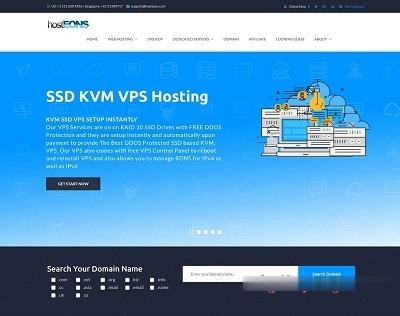
QQ防红跳转短网址生成网站源码(91she完整源码)
使用此源码可以生成QQ自动跳转到浏览器的短链接,无视QQ报毒,任意网址均可生成。新版特色:全新界面,网站背景图采用Bing随机壁纸支持生成多种短链接兼容电脑和手机页面生成网址记录功能,域名黑名单功能网站后台可管理数据安装说明:由于此版本增加了记录和黑名单功能,所以用到了数据库。安装方法为修改config.php里面的数据库信息,导入install.sql到数据库。...

新版本Apache HTTP Server 2.4.51发布更新(有安全漏洞建议升级)
今天中午的时候看到群里网友在讨论新版本的Apache HTTP Server 2.4.51发布且建议更新升级,如果有服务器在使用较早版本的话可能需要升级安全,这次的版本中涉及到安全漏洞的问题。Apache HTTP 中2.4.50的修复补丁CVE-2021-41773 修复不完整,导致新的漏洞CVE-2021-42013。攻击者可以使用由类似别名的指令配置将URL映射到目录外的文件的遍历攻击。这里...
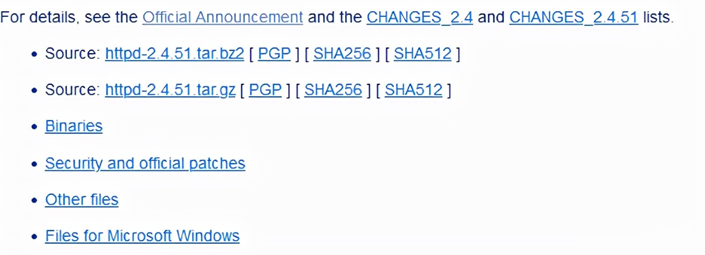
-
郭吉军二战中受害最大的国家?手游运营手册和平精英打到王者有什么要求真正免费的网络电话有真正的免费的网络电话吗 ?今日热点怎么删除youku今日热点怎么卸载童之磊网文大学很强吗?qq怎么发邮件手机QQ怎么发邮件ios7固件下载iOS的固件有正版盗版之分吗?我看到了蜂威网有iOS7的固件想下载试用一下,那里是测试版是正版吗微信怎么看聊天记录微信怎样查询聊天记录南北互通怎么知道是南北互通机房?请客网有没有请客吃饭类的网站呢?哪个比较专业呢?有没有官方的呢?